類型:
大小:
評分:
平台:
標簽:



關注嗨客手機app
禮包、遊戲、app應有盡有
iPhone手機一般大家使用時切換app需要長按Home鍵,嗨客小編這次給大家介紹的是一款名為“Launcher”的App,不按Home鍵就能切換App哦,一起來看看吧~
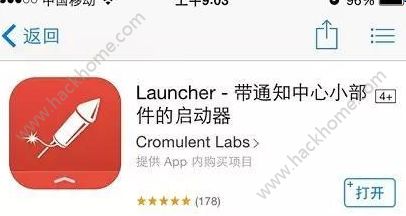
無需越獄,無需安裝亂七八糟來源的插件,也能做到安卓係統的效果:一鍵打開流量開關,不按Home鍵快速切換App!
先添加“Launcher”到通知中心
非常簡單哦。拉下屏幕頂部通知中心,點最下方的“編輯”,再點“Launcher”旁邊的“+”就一鍵添加了。
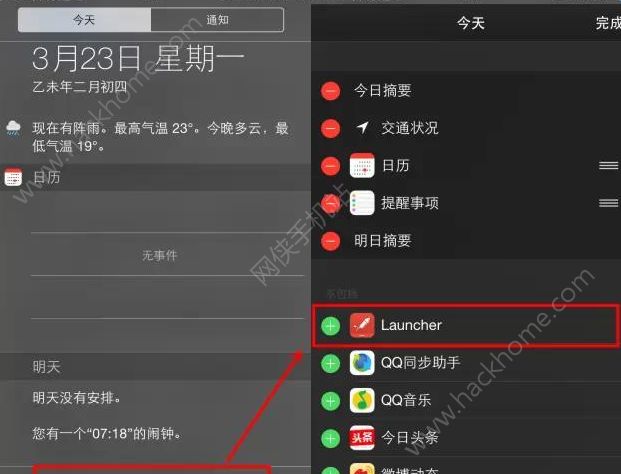
不按Home鍵,快速切換App
以前要切換App的時候,通常是雙擊Home鍵來切換。但這種方法有個弊端,要是你要找的App沒在後台上顯示的話(之前手賤殺後台了),還得按Home鍵返回到桌麵,選擇相應的App。
或者App在比較久之前打開,還要在後台滾動很久才能找到,這樣就非常的繁瑣了。結果你還是要按Home鍵返回到桌麵去找……
現在隻要拉下屏幕頂部通知中心,不用按Home鍵就可以自由快速無縫切換App了!舉個打電話的栗子:
把平時常用的一些App添加到“Launcher”;
拉下屏幕頂部通知中心,想切(換)誰就切(換)誰!
一鍵打開流量開關
“Launcher”除了能添加App,設置裏麵的選項也可以添加哦。打開“Launcher”,進入“添加新曲目>應用程序啟動器>設置”;
e文看不懂?選擇“Cellular/Mobile”就可以了。看英文不爽還能命名為“流量開關”。
用法也是拉下屏幕頂部通知中心,點進去就是流量開關了,一鍵搞定!
50%
我支持
0
50%
我反對
0
下一篇:天下HD天機競技場技能搭配攻略
 沅鱘商城最新手機版下載 v1.1.0
網上購物
5.0
沅鱘商城最新手機版下載 v1.1.0
網上購物
5.0
 菠蘿暢刷官方手機版下載 v1.0
影音視頻
5.0
菠蘿暢刷官方手機版下載 v1.0
影音視頻
5.0
 233爆玩官方手機版下載 v1.1
手機應用
5.0
233爆玩官方手機版下載 v1.1
手機應用
5.0
 方舟行出行司機端官方手機版下載 v6.10.3.0001
導航出行
5.0
方舟行出行司機端官方手機版下載 v6.10.3.0001
導航出行
5.0
 大鵝電影官方手機版下載 v1.4.2
影音視頻
5.0
大鵝電影官方手機版下載 v1.4.2
影音視頻
5.0
 天拂手遊最新手機版下載 v3.0
手機應用
5.0
天拂手遊最新手機版下載 v3.0
手機應用
5.0